Cómo configurar y trabajar con el Escritorio Remoto de Ubuntu
- HelpWire
- →
- Blog
- →
- Linux Remote Access
- →
- Ubuntu Remote Desktop
El software de escritorio remoto es necesario cuando se accede a una computadora de casa o del trabajo desde una ubicación distante. Este artículo va a hablar sobre cómo implementar un escritorio remoto en Ubuntu. Discutiremos cómo conectarse a sistemas Mac o Windows con software de escritorio remoto de Ubuntu. También identificaremos software de escritorio remoto confiable para sistemas Ubuntu.
HelpWire como solución de escritorio remoto para Ubuntu
Remmina es una excelente solución que viene preinstalada en muchas distribuciones de Ubuntu, pero puede carecer de algunas funcionalidades y soporte para otras plataformas. Un método alternativo para conectarse desde Ubuntu a otras plataformas utiliza soluciones de terceros como HelpWire.
HelpWire es un escritorio remoto gratuito para Linux desarrollado por Electronic Team, Inc., diseñado para facilitar el soporte remoto para PCs, portátiles y estaciones de trabajo en plataformas Windows, macOS y Linux. Permite a los técnicos acceder instantáneamente a los ordenadores de los clientes, agilizando el soporte informático y mejorando la productividad de los equipos de atención al cliente de todos los tamaños.
¿Cómo instalar HelpWire en Ubuntu?
HelpWire se destaca como una opción confiable y fácil de usar para soporte remoto, ofreciendo capacidades seguras de escritorio remoto en Ubuntu junto con acceso y control sencillo sobre otros dispositivos remotos. Aquí tienes una guía de instalación más clara para HelpWire Operator en Ubuntu:
Opción 1: Instalación a través del Centro de Software
-
Descargar el paquete DEB
Inicia sesión en tu cuenta de HelpWire y descarga el paquete DEB de HelpWire Operator desde el Centro de Aplicaciones.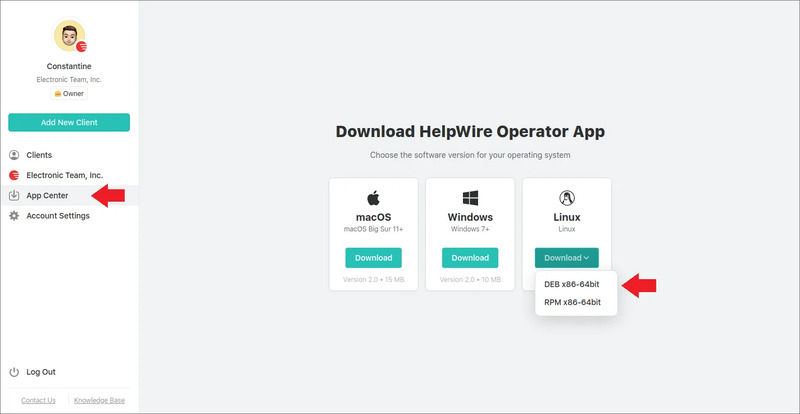
-
Abrir con el Centro de Software
⚬ Haz clic derecho sobre el archivo .deb descargado.
⚬ Selecciona “Abrir con otra aplicación” en el menú contextual.
⚬ Elige Instalador de software y luego haz clic en Seleccionar.
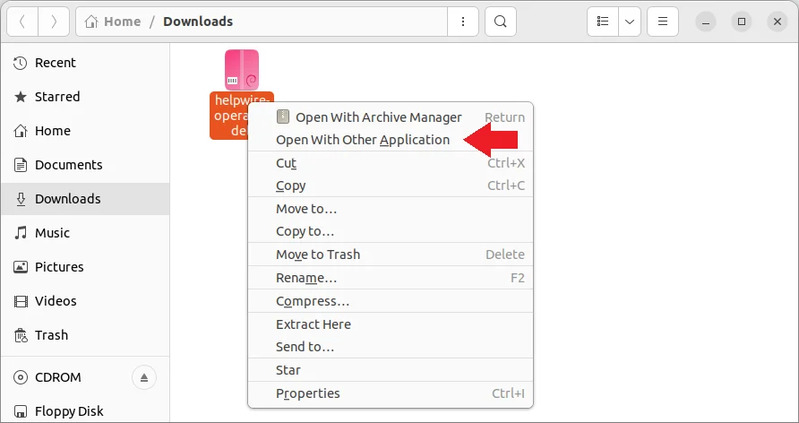
-
Instalar la aplicación
⚬ Haz clic en el botón Instalar en la ventana del Centro de Software.
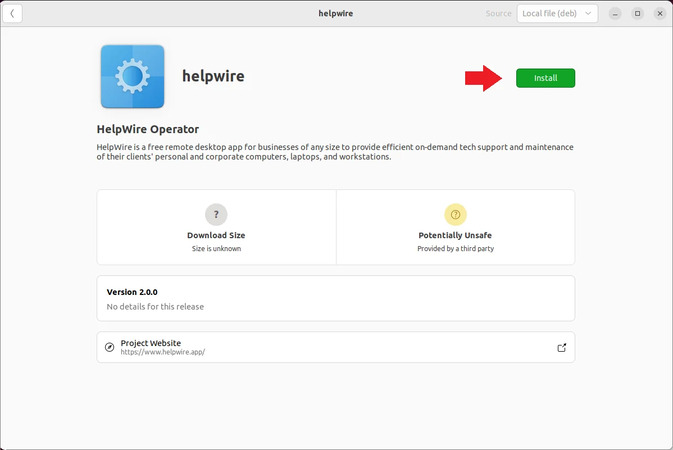 ⚬ Ingresa tu contraseña de administrador cuando se te solicite y haz clic en Autenticar.
⚬ Ingresa tu contraseña de administrador cuando se te solicite y haz clic en Autenticar.
-
Verificar Instalación
⚬ Una vez instalado, un icono rojo de Eliminar aparecerá en el Centro de Software.
⚬ El acceso directo de HelpWire Operator ahora estará disponible en el menú de tus aplicaciones.
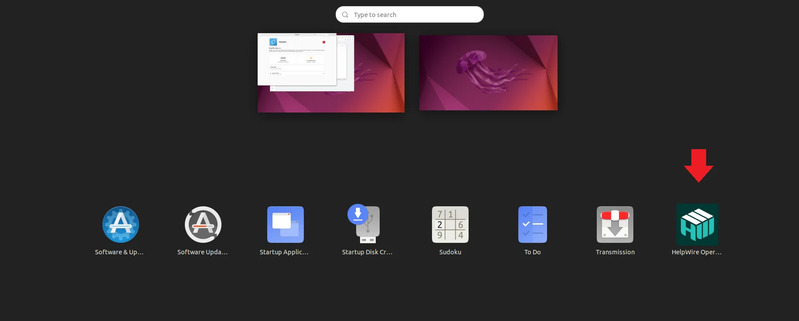
Para iniciar una sesión remota, haz clic en “Conectar” en el icono de pantalla del cliente en tu cuenta de HelpWire usando tu navegador.
Iniciar la aplicación por separado solo iniciará una Conexión Rápida de una sola vez, la cual no conservará el historial de chat ni los detalles de la sesión.
Opción 2: Instalación a través de la Terminal
- Actualizar listas de paquetes
sudo apt-get update
- Instalar dependencias de Python
sudo apt-get install python-is-python3
- Instalar el paquete DEB de HelpWire
Ejecute uno de los siguientes comandos (ajuste la ruta según sea necesario):
sudo apt install ‘/home/atest/Downloads/helpwire-operator.deb’o
sudo dpkg -i ‘/home/atest/Downloads/helpwire-operator.deb’ - Corregir dependencias faltantes (si es necesario)
sudo apt-get install -f
Una vez completado, HelpWire Operator estará listo para usar.
Características clave:
-
Control de Escritorio Remoto:Los técnicos pueden establecer conexiones de alta velocidad con los dispositivos de los clientes, brindando soluciones rápidas a sus problemas, lo que lo convierte en una opción ideal para las empresas que utilizan sistemas basados en Linux.
-
Compatibilidad multiplataforma:HelpWire admite conexiones desde Windows, Linux y macOS, ofreciendo capacidades seguras de escritorio remoto de Ubuntu junto con soporte para otros sistemas operativos.
-
Compatibilidad con múltiples monitores:El software permite ver y gestionar múltiples pantallas de ordenador simultáneamente, mejorando su experiencia de soporte.
-
Transferencia de archivos:Los usuarios pueden intercambiar archivos con los clientes arrastrándolos y soltándolos en la ventana de HelpWire, facilitando el intercambio de datos sin inconvenientes en entornos Windows, macOS y Linux.
-
Chat Integrado:La comunicación en tiempo real se habilita mediante una función de chat integrada, mejorando la colaboración durante las sesiones de soporte.
-
Gestión de Clientes y Equipos:HelpWire ofrece herramientas para gestionar la información de los clientes y los equipos de soporte, incluyendo funciones como directorios de clientes, agrupación de estaciones de trabajo y jerarquía de roles.
Medidas de seguridad:
HelpWire emplea protocolos de seguridad estándar de la industria, incluidos protocolos criptográficos TLS/SSL y estándares de cifrado AES-256, garantizando sesiones remotas seguras. Prioriza las conexiones directas sobre el enrutamiento de datos a través de servidores externos siempre que sea posible. El software utiliza servicios de autenticación y alojamiento reconocidos y confiables. Estas medidas son esenciales para establecer conexiones seguras y proteger datos sensibles.
Configurando un escritorio remoto en un sistema Ubuntu
Si estás usando Ubuntu 18.04 o una distribución posterior, el uso compartido de pantalla está integrado en el sistema operativo. Esto significa que solo tienes que instalar una solución de escritorio remoto en la máquina Ubuntu.
Virtual Network Computing (VNC) es el protocolo de comunicación que usaremos al configurar un escritorio remoto en una máquina Ubuntu. Afortunadamente, VNC está completamente integrado en Ubuntu, lo que facilita la configuración de la conectividad de escritorio remoto. La computadora que compartirá su escritorio debe configurarse como un Servidor VNC. Para acceder a ese escritorio mediante VNC se requiere el uso de un software cliente VNC.
Existen soluciones alternativas a VNC para implementar un escritorio remoto en Ubuntu. Elegimos VNC porque es una solución de código abierto que funciona bien con las distribuciones Linux.
Ubuntu soporta Vino como servidor VNC. Instala Vino con el siguiente comando: sudo apt-get install vino -y.
Cómo configurar el servidor VNC en Ubuntu
-
En la ventana de Configuración, elige Compartir desde el panel de la izquierda. Los usuarios familiarizados con macOS se sentirán muy cómodos realizando la configuración.
-
Elija Compartir pantalla de las opciones disponibles, que también permiten a los usuarios configurar el inicio de sesión remoto y el uso compartido de archivos. La opción de compartir archivos se puede usar para implementar un servidor SAMBA y así proporcionar acceso a archivos a través de una red. De forma predeterminada, la opción de compartir pantalla está desactivada.
-
Haz clic en Compartir pantalla para activarlo. Asegúrate de que la casilla Permitir conexiones para controlar la pantalla esté seleccionada.
-
En el campo Redes, elige la red que se utilizará para la conexión y activa el acceso con el control deslizante en la parte inferior del cuadro de diálogo.
-
Seleccione la opción Requerir una contraseña para limitar el acceso cuando los usuarios se conecten al escritorio remoto en el sistema Ubuntu. Si no se activa esta configuración, el Servidor VNC quedará expuesto a usuarios no autorizados. Cuando esté activado, se mostrará un cuadro de diálogo a los clientes VNC que intenten conectarse al servidor VNC solicitando la contraseña configurada.
-
Cierra el diálogo, ya que la configuración del servidor VNC está completa.
Conectarse a un escritorio remoto de Ubuntu desde Mac
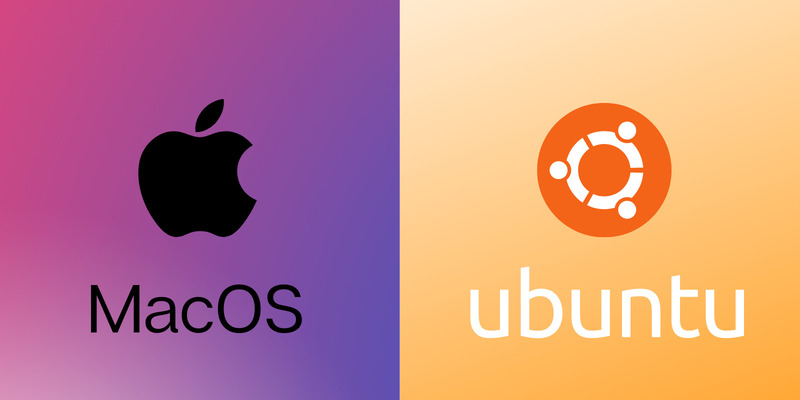
-
Abre Finder y busca en la pestaña Compartido en el panel izquierdo.
-
Localiza la selección para el escritorio compartido en tu máquina Ubuntu.
-
Haz clic en el nombre del escritorio compartido y luego haz clic en el botón Compartir pantalla.
-
Debería aparecer un cuadro de diálogo solicitando la contraseña necesaria para acceder al escritorio remoto en Ubuntu desde el Mac.
-
Ingrese la contraseña para establecer la conexión de escritorio remoto a Ubuntu desde Mac.
Es posible que enfrente problemas de compatibilidad porque macOS no admite conexiones VNC cifradas. Para resolver este problema, ingrese este comando de Linux en su máquina Ubuntu:
$ gsettings set org.gnome.Vino require-encryption false
Esta falta de soporte para cifrado por parte de Compartir Pantalla de macOS puede limitar su capacidad para usar la conexión de manera efectiva. Usando esta configuración, solo debe transferir datos sensibles a través de una red segura para limitar la posibilidad de que datos no cifrados sean interceptados por actores malintencionados.
Conectando un cliente remoto de Ubuntu a un escritorio remoto de Windows
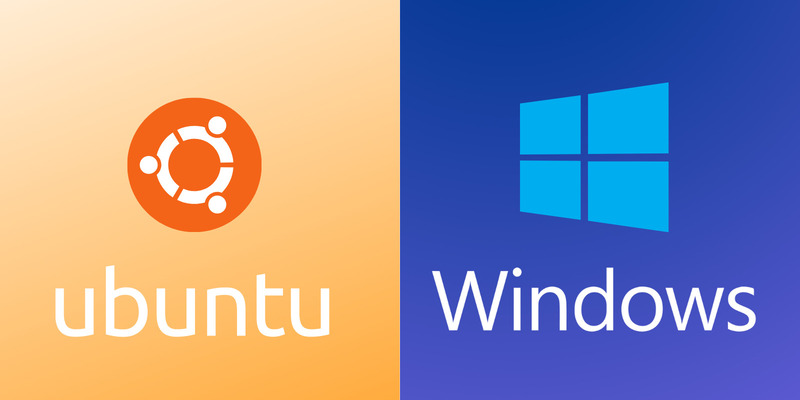
-
Paso 1: Habilite las conexiones de Escritorio Remoto de Windows en la máquina con Windows que servirá como anfitrión para el escritorio remoto compartido.
Para hacer esto:
• Abra el Panel de control.
• Seleccione Sistema y seguridad.
• Haga clic en Permitir acceso remoto debajo de la sección Sistema.
• Debajo de la sección Escritorio remoto, habilite Permitir las conexiones remotas a este equipo.
• Haga clic en Aplicar y luego en OK.
-
Paso 2: Descargue e instale el software cliente de escritorio remoto en la máquina Ubuntu.
El host de Windows proporcionará el escritorio compartido al que accederá desde Ubuntu como cliente remoto. Nos gusta el Cliente de Escritorio Remoto Remmina ya que funciona bien con las herramientas de Escritorio Remoto de Windows al configurar la conectividad de escritorio remoto desde Ubuntu a Windows. Utilice el siguiente procedimiento para instalar Remmina.
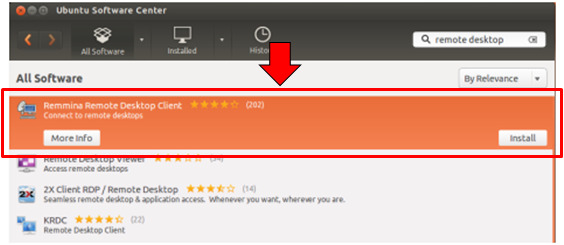
• Inicie sesión en su sistema Ubuntu como administrador o con un id que tenga permisos para instalar software.
• Abra el Centro de Software de Ubuntu y escriba remote desktop en la caja de búsqueda.
• Seleccione Remmina Remote Desktop Client y haga clic en el botón Install.
• Aparecerá un cuadro de Authenticate en el que se le pedirá ingresar su contraseña de Ubuntu.
• Haga clic en el botón Authenticate en la parte inferior derecha
• Permita que la instalación se complete antes de continuar.
-
Paso 3: Configura el escritorio remoto de Ubuntu a Windows.
Los siguientes pasos te permitirán acceder al escritorio remoto de Windows desde Ubuntu:
• Inicia Remmina en la máquina Ubuntu.
• Haz clic en el botón Crear un nuevo archivo de escritorio remoto ubicado en la parte superior izquierda de la pantalla. Desde aquí ingresaremos las credenciales que permiten el acceso desde Ubuntu al escritorio remoto de Windows.
• Abre la pantalla de Preferencias de escritorio remoto.
• En la sección Perfil, ingresa el nombre que usarás para conectarte al escritorio remoto de Windows desde Ubuntu.
• Selecciona RDP-Protocolo de Escritorio Remoto en la sección Protocolo.
• Haz clic en la pestaña Básico y en el campo Servidor ingresa la dirección IP de la computadora remota con Windows.
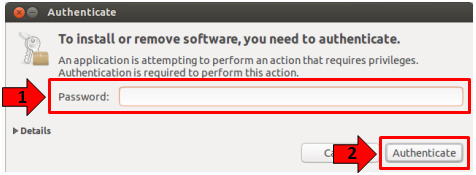
• Ingresa el Nombre de usuario y la Contraseña de la cuenta de usuario en la máquina Windows bajo la cual están habilitadas las conexiones de escritorio remoto.
• Configura la resolución que prefieras para la conexión remota. La predeterminada puede ser suficiente para tus necesidades y aumentar la resolución o la profundidad de color puede resultar en mayor latencia y ralentizar la conectividad.
• Comparte carpetas en el sistema Ubuntu si lo deseas accediendo a la pestaña Básico, habilitando la opción Compartir carpeta y designando la carpeta que deseas compartir.
• También están disponibles configuraciones avanzadas que te permiten controlar la funcionalidad del escritorio remoto de Ubuntu al que se accede desde el host de Windows.
• Después de modificar todos los ajustes y parámetros haz clic en el botón Conectar en la parte inferior derecha de la pantalla. Esto comenzará a establecer la conexión inmediatamente. Si lo deseas, puedes hacer clic en el botón Guardar y cerrar el software para usar la conexión en otro momento.
• Haz clic en OK y espera a que la conexión se establezca completamente. Cuando la conexión se cierre, se guardará para que puedas usarla de nuevo sin realizar los pasos de configuración.
Los pasos anteriores te permitirán conectar remotamente un equipo Ubuntu que actúa como cliente a una máquina host con Windows. Configurar la conectividad de escritorio remoto desde Ubuntu a Windows te brinda flexibilidad y te permite ejecutar aplicaciones de Windows de forma remota desde una máquina Linux.
Configuración de un escritorio remoto de Ubuntu desde Windows
También puedes acceder remotamente al escritorio de Ubuntu desde Windows usando varios métodos diferentes. Vamos a ver uno que utiliza el Protocolo de Escritorio Remoto de Microsoft (RDP) para permitir la comunicación entre los sistemas.
Primero, deben cumplirse varios requisitos previos. Necesitas:
- • Habilitar el reenvío de puertos en el router del dispositivo remoto;
- • Obtener la dirección IP de la máquina Ubuntu;
- • Instalar SSH en la máquina Ubuntu.
Una vez que hayas cumplido con los requisitos previos, puedes usar RDP para conectarte al escritorio remoto de Ubuntu desde Windows. Si aún no está instalado, necesitas poner en funcionamiento la herramienta xrdp en la máquina Ubuntu con los siguientes dos comandos.
sudo apt install xrdp
sudo systemctl enable xrdp
-
Inicie rdp en la máquina Windows.
-
Haz clic en Conexión a Escritorio Remoto.
-
Introduzca la dirección IP y el nombre de usuario de Ubuntu en las casillas correspondientes. Guarde la configuración si desea usarla en el futuro.
-
Haz clic en el botón Conectar para establecer la sesión de escritorio remoto. Proporciona la contraseña del usuario de Ubuntu cuando se te solicite.
Ahora puedes acceder y controlar tu máquina Ubuntu desde tu computadora con Windows.